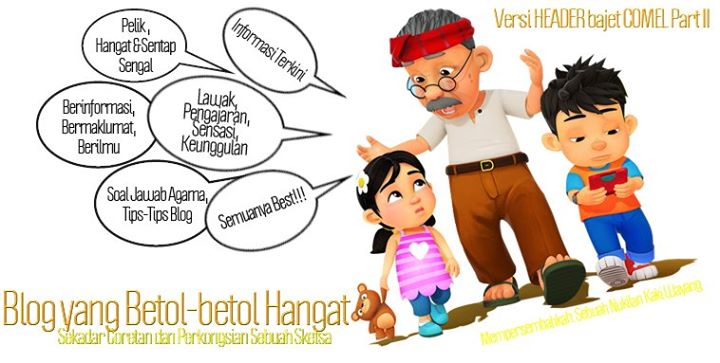PMS Automech Racing Team Raih Tempat Ke-5!
Politeknik Muadzam Shah telah berjaya mencatat kedudukan di tempat ke-5 dari 36 jentera yang dipertandingkan merangkumi 24 institusi pendidikan IPTA dan IPTS seluruh Malaysia.
Pelajar Politeknik Muadzam Shah Cipta E-Tajwid Untuk Android!
Boleh dikatakan terdapat pelbagai aplikasi bercorak pembelajaran agama untuk para pengguna Android, dan salah satunya adalah aplikasi E-Tajwid untuk Android.
Pekan Sungai Lembing Bakal Bandar Pelancongan!
"Pekan Sungai Lembing Bakal Bandar Pelancongan" berjaya memasuki ruangan Berita Harian pada 22 Mac 2013 yang lalu.
Program Imam Muda Musim 1 Politeknik Muadzam Shah!
Sekalung tahniah kepada penganjur program yang begitu bermanfaat ini.
Home » All posts
Betol-betol Hangat! Jom Join Betol-betol Hangat!
Oleh Kaki Wayang on
Jom join Betol-betol Hangat! menonton wayang Transformers: Dark of The Moon..pada 8 atau 9 Julai ni..sepatutnya tengok wayang pada 1 dan 2 Julai ni tapi BBH kena g Melaka..
Betol-betol Hangat! Cadangan!
Oleh Kaki Wayang on
Kat ruangan ni..korang leh bagi cadangan kat Betol-betol Hangat! sal entri-entri kat sini..korang leh bagi cadangan penambahbaikan atau tambahan tajuk dan artikel apa yang perlu BBH letak kat blog ni..sebagai contoh..kalau korang rasa BBH perlu tambahkan cerita atau artikel sebagai post entri..korang bagi je cadangan dengan memberi komen kat bawah tu..
Pertamanya BBH ingin mengucapkan berbanyak-banyak terima kasih pada yang memberi komen dan cadangan tersebut..cadangan itu akan dipertimbangkan dan diperhalusi agar ianya menjadi realiti..dan korang leh je tanya sal "script" atau "javascript" untuk blog korang..dan kat sini juga BBH dah sediakan satu ruangan design dengan tujuan untuk mempelajari Adobe Photoshop, Adobe Illustrator, Adobe InDesign dan website design..tanya je..InsyaAllah BBH akan cuba menjawab dan pertimbangkan segala cadangan anda.
Betol-betol Hangat! Direktori Aku
Oleh Kaki Wayang on
Kalau korang nak hubungi aku..hangat kad raya ke, poskad ke, surat ke, atau hadiah ke..korang hantar je kat alamat ni yerrr..(mode: perasan orang nak bagi hadiah atau surat)..
Sila baca selanjutnya → Betol-betol Hangat! Direktori Aku
Politeknik Muadzam Shah
Lebuhraya Tun Abdul Razak
26700 Muadzam Shah
Pahang Darul Makmur
(u.p: En. Azri Abd. Rajid)
Email:
puterabiru84@yahoo.com
azri@polimuadzam.edu.my
Betol-betol Hangat! Ruangan Permintaan Header!
Oleh Kaki Wayang on
Ada berita baik kepada semua pembaca Blog Betol-betol Hangat! ni..dalam ruangan ni Admin BBH berbesar hati untuk designkan kepada sesiap pun yang nak header untuk blog-blog mereka..anda cuma perlu menjadi follower Blog D’Informationz..selagi BBH tak umumkan header ini berbayar..maka ianya akan senantiasa free aka percuma..so cepat-cepatlah jadi follower BBH..dan request header korang..
Contoh header:
Betol-betol Hangat! Tutorial Photoshop
Oleh Kaki Wayang on
Teknik Filter High Pass dan Sharpen
Biasanya teknik ini digunakan untuk menyerlahkan lagi kedutan pada wajah dalam sesuatu gambar. Jom kita lihat tutorial untuk Serlahkan Kedutan pada gambar ini.

Untuk tutorial ini, kita akan menggunakan Filter High Pass dan Sharpen.
LANGKAH 1:

LANGKAH 2:

Klik pada menu Filter > Sharpen > Sharpen More.
HASIL:

TAMBAHAN: VIGNETTE


Sila baca selanjutnya → Betol-betol Hangat! Tutorial Photoshop
Biasanya teknik ini digunakan untuk menyerlahkan lagi kedutan pada wajah dalam sesuatu gambar. Jom kita lihat tutorial untuk Serlahkan Kedutan pada gambar ini.

Untuk tutorial ini, kita akan menggunakan Filter High Pass dan Sharpen.
LANGKAH 1:

LANGKAH 2:

- Duplicate (Ctrl+J) layer Background dan anda akan dapat layer baru: Background Copy. Setkan layer blend untuk Background Copy kepada Hard Light atau Soft Light.
- Sekarang, pilih layer Background. Klik pada menu Filter > Other > High Pass (Radius: 5px)
- Pilih layer Background Copy. Sekarang kita akan Select All (Ctrl+A). Kemudian, klik pada menu Edit > Copy Merged (Ctrl+Shift+C). Pastekan (Ctrl+V).
Klik pada menu Filter > Sharpen > Sharpen More.
HASIL:

TAMBAHAN: VIGNETTE
- Buat satu lagi layer baru di atas Layer 1. Namakan: Vignette.
- Gunakan alat Gradient (G). Setkan warna foreground: Hitam (Tekan D).
- Pilih Radial Gradient dan aktifkan pilihan Reverse. Klik pada pilihan gradient: Foreground to Transparent untuk dapatkan window Gradient Editor seperti di bawah ini. Tarik Slider Putih dan letakkan di Location: 50%.

- Letakkan Radial Gradient ke atas layer Vignette. Disebabkan kita menggunakan Radial Gradient, mulakan dengan mengklik daripada tengah gambar dan tarik ke sisi gambar.